كيفية تحرير طن من مساحة القرص بعد تحديث ويندوز 10 1809

إذا قمت بالترقية مؤخرًا إلى Windows 10 1809 وكان نظامك يعمل على انخفاض مساحة محرك الأقراص ، فإليك كيفية استرداد غيغابايت من المساحة.
في كل مرة تصدر Microsoft ميزة رئيسيةالتحديث ، فإنه يترك الكثير من ملفات النظام وترقية مؤقت وراء. في الواقع ، فإنه يترك خلفه نسخة من نظام التشغيل القديم الخاص بك في حال كنت ترغب في العودة إلى الإصدار السابق (خلال 30 يومًا). ومع ذلك ، فإن هذه الملفات القديمة تشغل مساحة كبيرة على محرك الأقراص - حتى 20 جيجابايت أو أكثر. إذا كان جهاز الكمبيوتر الخاص بك به مساحة تخزين محدودة ، وقمت بالترقية إلى Windows 10 October 2018 Update ، الإصدار 1809 ، يمكنك استعادة مساحة محرك الأقراص عن طريق حذف هذه الملفات. إليك الطريقة.
استعادة مساحة القرص بعد تحديث ويندوز 10 1809
لتبدأ ، توجه إلى الإعدادات> النظام> التخزين وتحت قسم "تحسس التخزين" ، انقر فوق الارتباط "تحرير مساحة الآن". قد تحتاج إلى التمرير لأسفل قليلاً إذا كان لديك عدة محركات أقراص متصلة بجهازك.
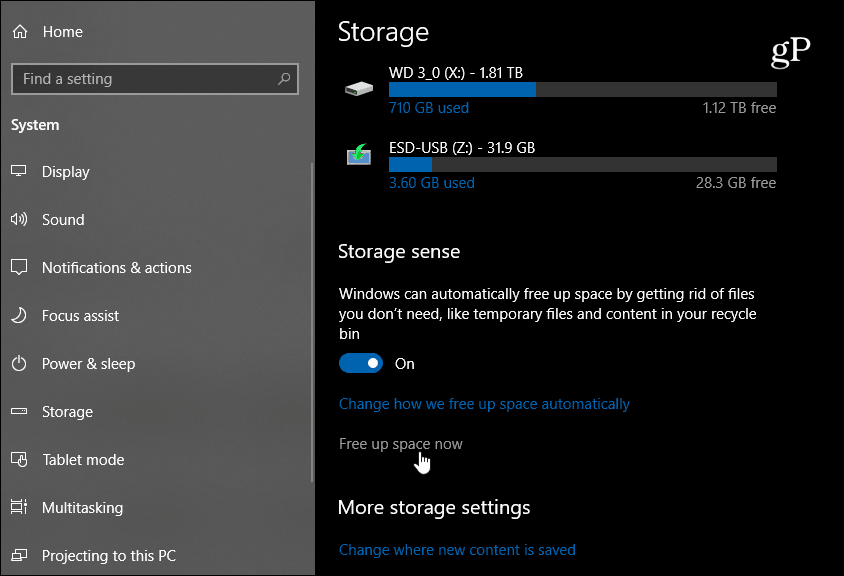
سيقوم Windows بفحص محرك الأقراص الخاص بك وسترىقائمة الملفات التي يمكنك إزالتها ومقدار مساحة محرك الأقراص الذي يستخدمونه. تريد هنا التركيز على "تثبيتات Windows السابقة" (سيكون حجمها جيجابايت) والتحقق منها. في الواقع ، أثناء وجودك هنا ، يمكنك أيضًا التحقق من الخيارات الأخرى التي تشكل القائمة إذا كنت تريد تنظيف مساحة أكبر. بعد تحديد اختياراتك ، تابع وانقر على زر "إزالة الملفات".
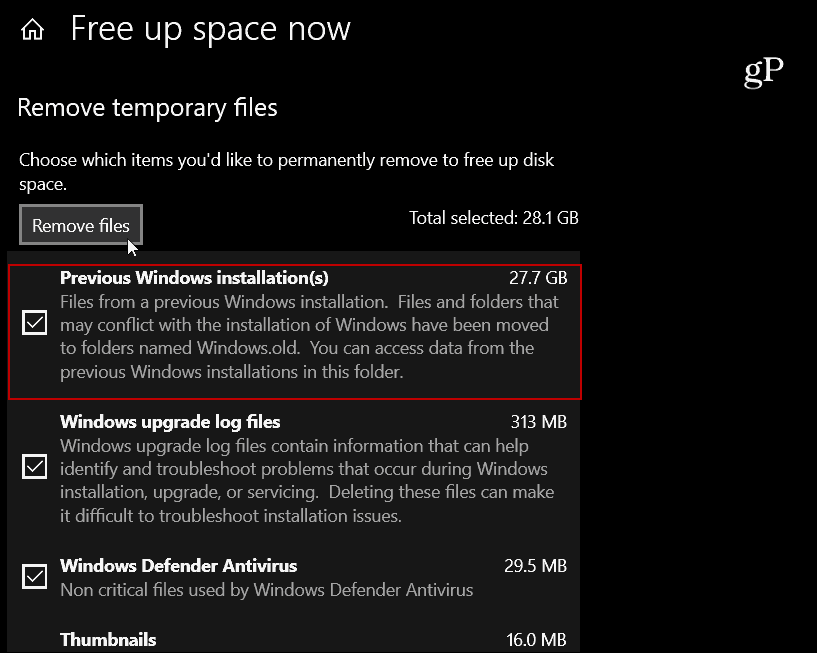
في الوقت الحالي ، لا يزال بإمكانك استخدام القرص الكلاسيكيأداة تنظيف لتحرير مساحة. ومع ذلك ، تخطط Microsoft لإلغاء الأدوات المساعدة الكلاسيكية مثلها وغيرها. تحسس التخزين سوف يتولى المهمة. ومع ذلك ، إذا كنت تستخدم "تنظيف القرص" ، تجدر الإشارة إلى أن هناك خيار التنزيلات الجديد الذي تمت إضافته. يجب إلغاء تحديده افتراضيًا ، ولكن يجب عليك التحقق منه مرة أخرى. إذا تم تحديده ، فسيتم حذف جميع الملفات الموجودة في مجلد التنزيلات وهذا شيء قد لا ترغب في حدوثه.
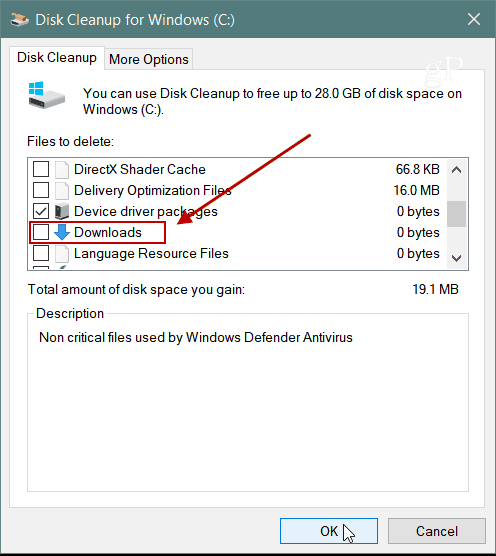
إذا كان لديك SSD منخفض السعة وقمت بالترقية إلى Windows 10 1809 ، فهذه طريقة سهلة لإفساح المجال لملفاتك الأخرى. كم المساحة التي تمكنت من العودة إليها؟










اترك تعليقا